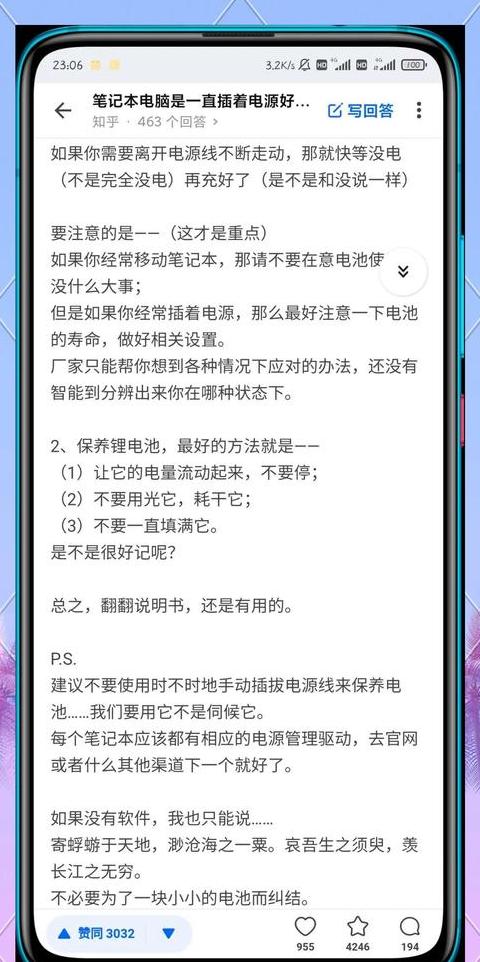oppo手机连接电脑传输文件怎么设置oppo手机怎么连接电脑传输文件
如何将OPPO手机与电脑连接并进行文件传输?您可以通过USB数据线将OPPO手机连接到电脑上,实现文件传输。
具体步骤如下:
1 . 使用USB数据线将手机与电脑连接。
2 . 连接后,手机通知中心会弹出“USB用于”的提示,选择“传输文件”。
3 . 在电脑上,打开“我的电脑”,找到已连接的设备,它会被识别为一个可移动磁盘。
4 . 您可以像操作U盘一样,在手机磁盘和电脑之间复制粘贴文件。
如果您的手机无法连接到电脑,可以尝试以下方法:
1 . 在手机设置中开启开发者模式,并启用USB调试功能。
2 . 确保数据线连接稳固,尝试更换数据线或USB端口。
3 . 检查电脑是否安装了手机驱动程序,必要时进行重装。
4 . 如果问题依旧,建议前往OPPO客服中心寻求专业帮助。
此外,您还可以通过蓝牙功能将OPPO手机与电脑连接,实现无线文件传输。
具体操作步骤请参考手机和电脑的蓝牙设置指南。
希望以上信息能帮助您成功连接OPPO手机与电脑,并进行文件传输。
oppo手机的屏幕坏了怎么与电脑连接
要是手机屏幕坏了,也别急着放弃跟电脑连接的希望。这里有个办法可以试试。
首先,找一条数据线,一头连着手机,另一头插到电脑上,保证接触良好。
这样,电脑应该会自动找到手机,并启动手机助手程序。
要是电脑还是没反应,那就得强制重启手机了。
按住电源键不放,大概1 0秒钟,直到手机完全关机。
然后,同时按住电源键和音量减键,继续按8 秒钟左右。
当手机屏幕上出现进入recovery模式的提示时,就松开手。
在recovery模式下,用手机屏幕滑动来选择“U盘挂载”这个选项,并确认。
做完这些,手机就会自动进入U盘挂载状态,电脑这时候应该就能顺利连接上手机了。
按照这些步骤,就算手机屏幕坏了,也能跟电脑连上。
怎么样使用oppo手机通过usb连接电脑
对于OPPO手机用户,以下是连接电脑并传输照片或文件的方法指南:情况一:手机连接电脑时显示“仅充电”
步骤1 .1 : 将手机连接至电脑,状态栏通常显示“充电”字样。
此时,下拉状态栏,系统会弹出一个Android提示。
根据提示,点击并选择“文件传输”选项。
步骤1 .2 : 选择文件传输后,打开电脑端的“我的电脑”,找到代表手机的移动磁盘,双击进入即可开始文件传输。
情况二:连接电脑,状态栏无显示
步骤2 .1 : 首先,确保手机已开启开发者模式中的USB调试功能。
进入“设置” > “关于手机”,连续点击版本号六次以激活开发者模式。
随后,前往“设置” > “系统” > “开发者选项” > “USB调试”并开启。
步骤2 .2 : 完成上述设置后,再次连接手机至电脑。
在电脑的“我的电脑”中,找到并双击手机的标识,这样手机与电脑之间的资料就可以互相传输了。
注意,在USB偏好设置中,必须选择“文件传输”模式。